怎样制作put单词相关短语思维导图
来源:网络收集 点击: 时间:2024-04-01【导读】:
今天小编和大家分享怎样把一个单词相关短语都制作成一个思维导图样式,方便学生记忆呢?小编和大家分享制作方法。品牌型号:联想扬天M2612d系统版本:Windows7版本6.1软件版本:Office PPT2007方法/步骤1/5分步阅读 2/5
2/5 3/5
3/5 4/5
4/5 5/5
5/5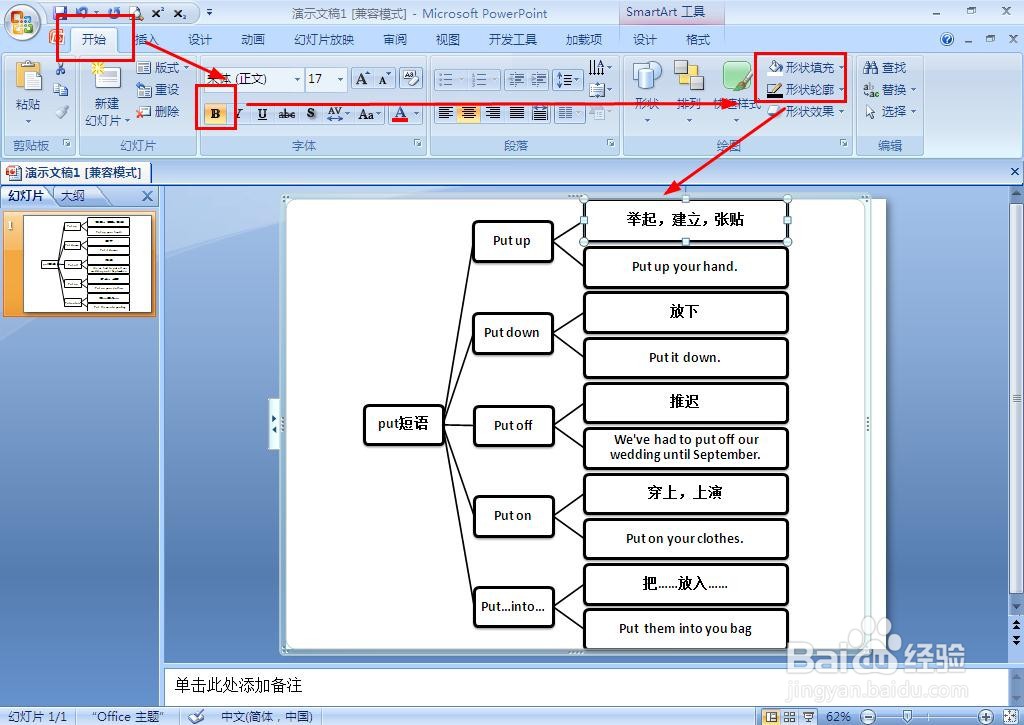 注意事项
注意事项
插入——插图中选择:SMARTART——点击对话框左侧:层次结构——水平层次结构——确定。
 2/5
2/5在最左边的标题框输入:put短语——SMARTART工具——设计——添加形状——在下方添加形状,有多少个短语就添加多少个下级分支。
 3/5
3/5输入二级分支标题——右击二级分支中的标题框——添加形状——在下方添加形状,每个二级分支添加两个下级分支。
 4/5
4/5按Shift键选择所有第三分支文本框 ——按住显示的小正方形向右调整,统一调整宽度长一些,使得文本字体大一些。
 5/5
5/5在开始菜单的绘图中形状轮廓和形状填充,设置文本框为白底,黑色边框——字体设置为黑色,加粗。
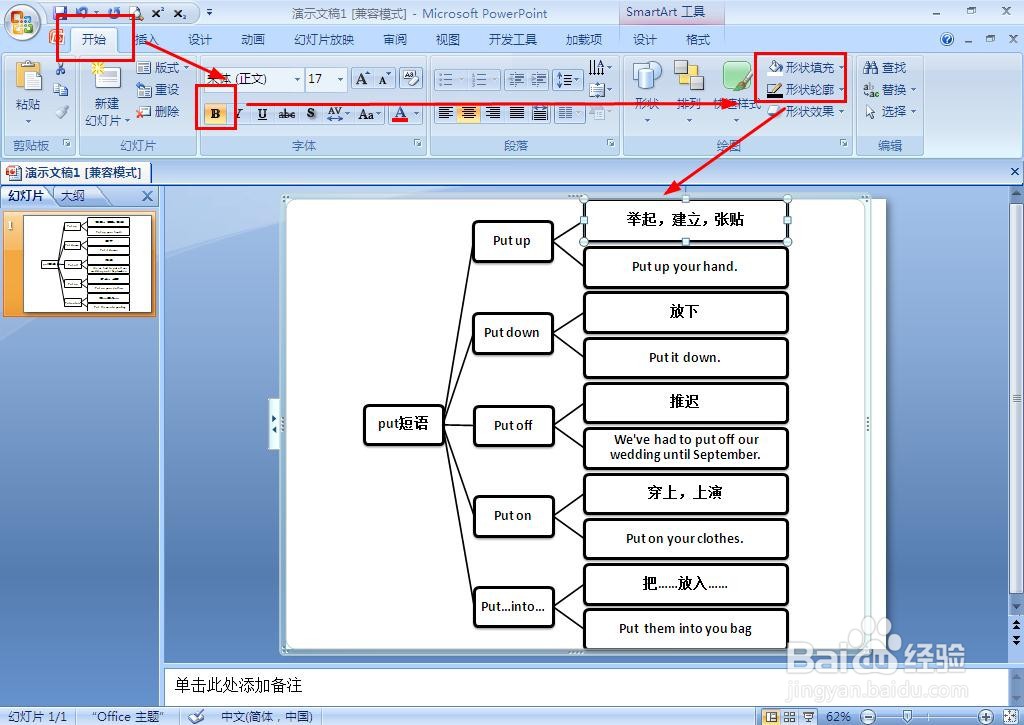 注意事项
注意事项希望能帮助到你。
插入形状SMARTART形状填充PUT思维导图版权声明:
1、本文系转载,版权归原作者所有,旨在传递信息,不代表看本站的观点和立场。
2、本站仅提供信息发布平台,不承担相关法律责任。
3、若侵犯您的版权或隐私,请联系本站管理员删除。
4、文章链接:http://www.1haoku.cn/art_397424.html
 订阅
订阅